Начальный уровень
Начальные сведения о плагинах и виджетах
Сразу после того, как вы установили MaxSite CMS вы увидите начальную версию сайта. Поскольку мы ещё не сделали никаких настроек и не наполнили сайт данными, то на сайте особо нечего и отображать.
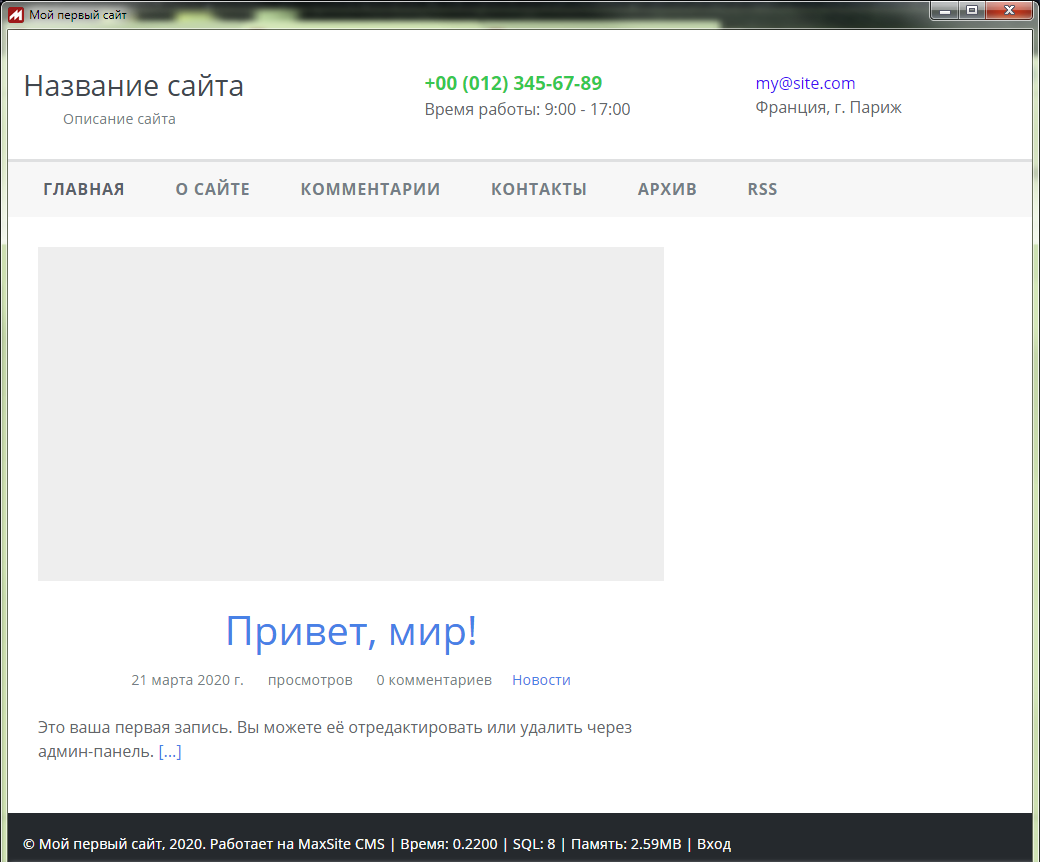
Для начала работ зайдём в админ-панель по адресу вашсайт/admin, где нужно будет ввести логин и пароль, указанный при установке MaxSite CMS.
Админ панель состоит из различных модулей, которые сгруппированы для удобного управления. Пока вы можете просто ознакомиться со всеми страницами, чтобы понять их общее назначение.
Для начала активируем несколько плагинов, которые нам могут пригодится на сайте.
Плагины — это модули, которые расширяют функции системы. Каждый плагин можно включить (активировать), выключить или деинсталлировать. Когда плагин выключается, то его настройки остаются в базе данных. Если его опять включить, то плагин будет иметь старые настройки. Если же деинсталлировать, то данные плагина удалятся из базы данных и при повтором включении он будет «как новенький».
Плагины бывают нескольких типов. Некоторые из них представляют собой виджеты (widgets) — блоки для боковой колонки сайта (сайдбар, sidebar). Для примера давайте разместим виджет для вывода формы авторизации login_form. Для этого активируем его на странице плагинов.
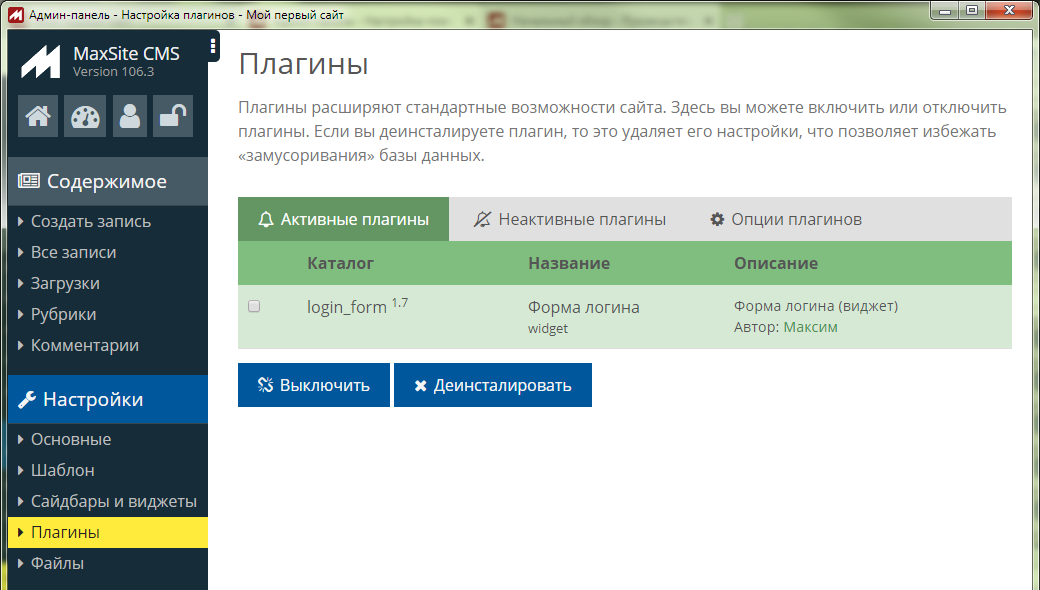
Для того, чтобы виджет отобразился в сайдбаре, следует его там указать. Для этого переходим на страницу Сайдбары и виджеты, и после добавляем виджет.
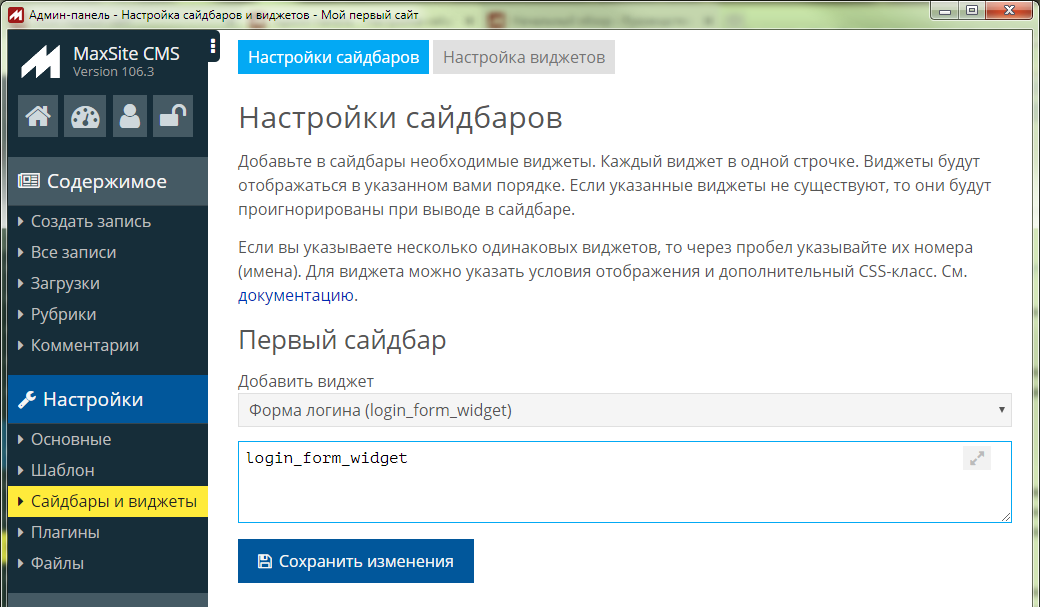
Заметьте, виджеты добавляются как обычный текст. Дело в том, что в каждой строчке виджета можно указывать различные параметры, которые будут влиять на вывод виджета. Пока у нас один виджет, но после мы рассмотрим другие возможности.
После сохранения, можно переключиться на вкладку Настройки виджетов, где будут отображены все заданные виджеты.
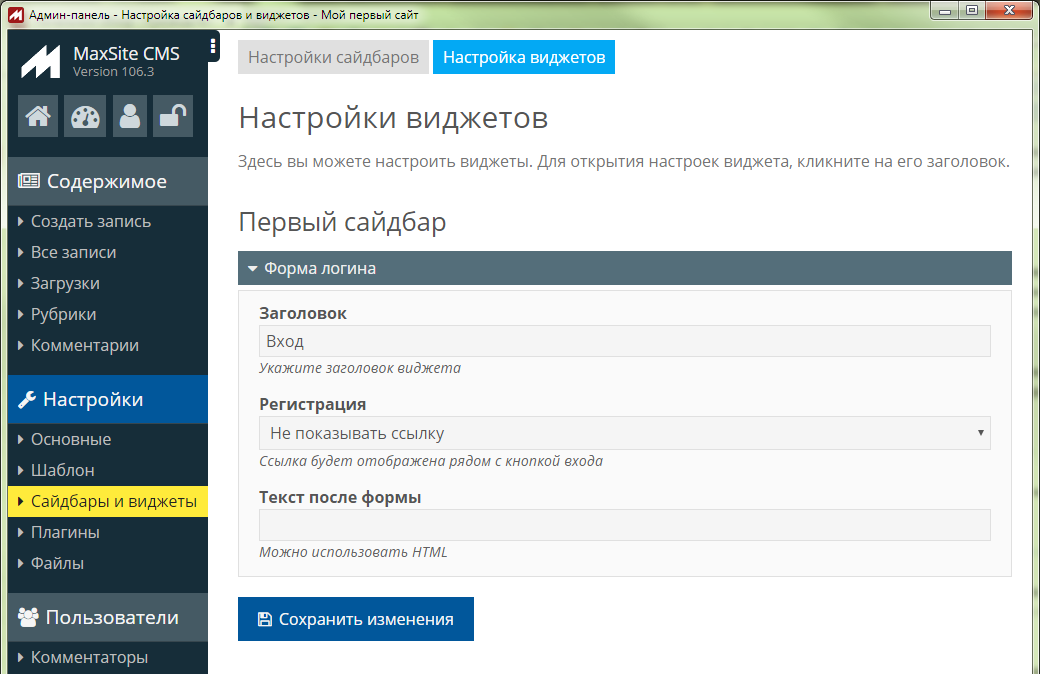
У каждого виджета будут свои настройки, например можно просто указать заголовок виджета.
Теперь перейдем на сайт и увидим, что виджет отображается в боковой колонке.
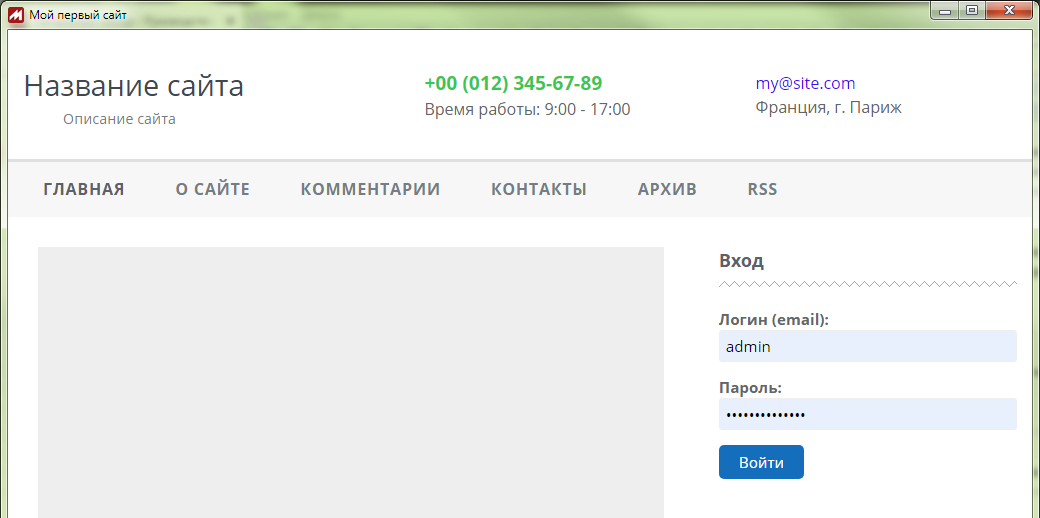
Сейчас мы рассмотрели типовой вариант размещения виджетов:
- вначале активируется соответствующий плагин
- после виджет добавляется в сайдбар
- и в самом конце виджет настраивается индивидуально.
Давайте рассмотрим ещё один виджет, который определяется плагином text_block. Этот виджет предназначен для вывода произвольного содержимого в сайдбаре. Это может быть реклама, счётчик посещения, произвольный html или простой текст или даже php-код. То есть text_block - виджет универсального назначения.
Добавим как и в прошлый раз виджет под форму авторизации.
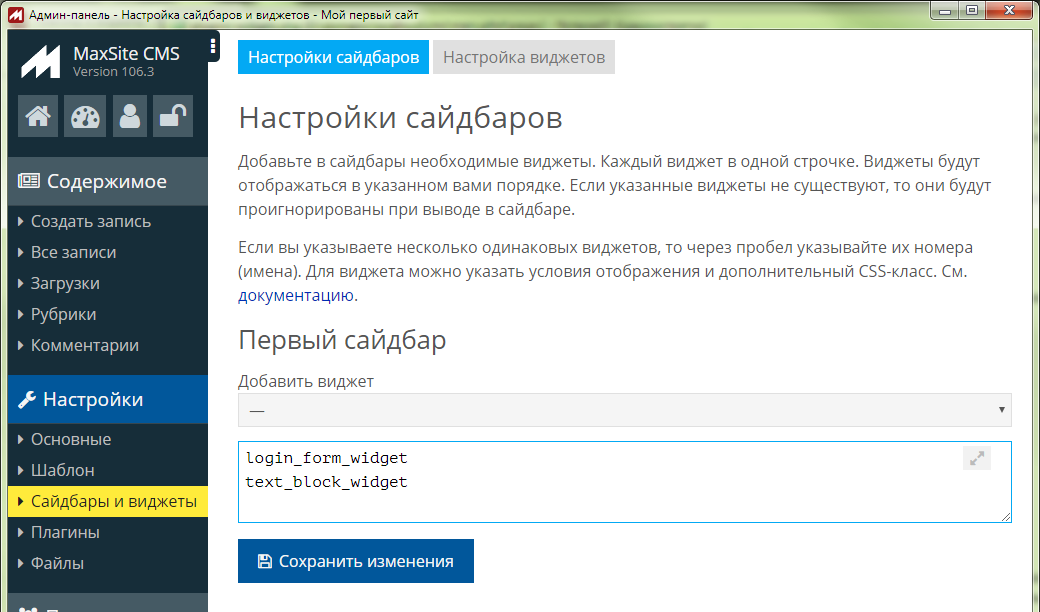
И укажем какие-то данные для вывода.
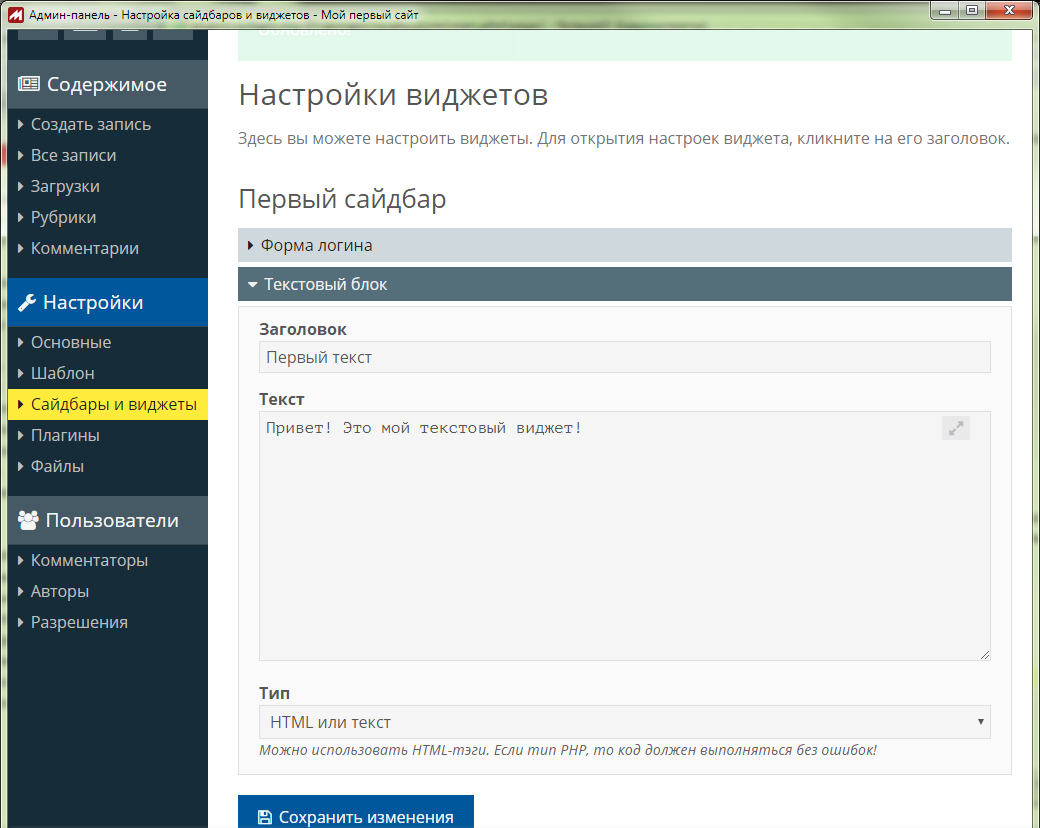
Виджет появился на сайта:
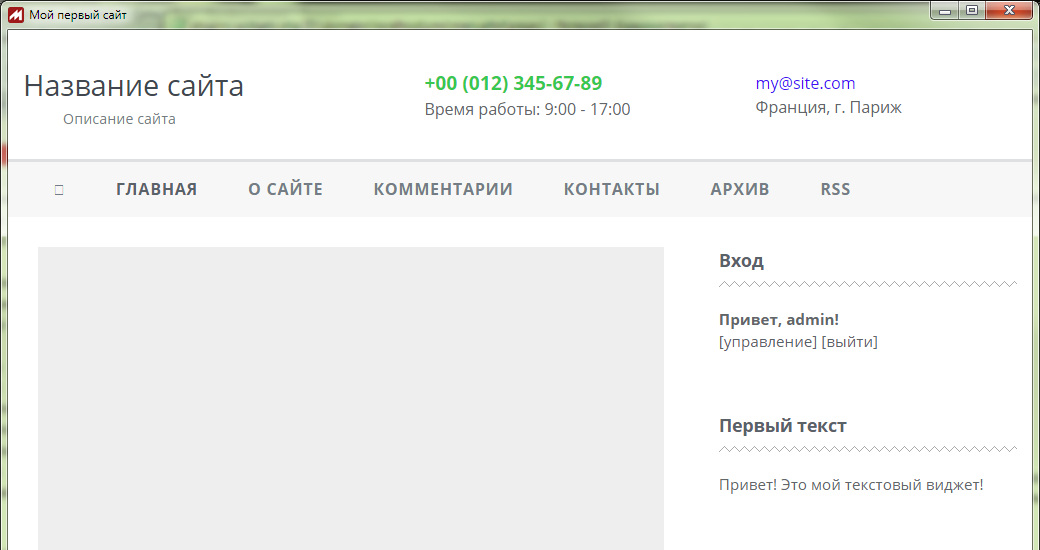
А теперь представим себе, что нам нужно вывести ещё один текстовый виджет. Плагин уже активирован, поэтому нам нужно лишь добавить ещё один виджет в сайдбар. Получится так:
login_form_widget text_block_widget text_block_widget
Обратите внимание, что у нас получилось два одинаковых виджета и MaxSite CMS не сможет их между собой различить. Чтобы исключить такие ситуации, после виджета через пробел нужно указать его номер или название. Таким образом можно размещать сколько угодно однотипных виджетов:
login_form_widget text_block_widget 0 text_block_widget первый_виджет text_block_widget второй
Обратите внимание, что в имени виджета не должно быть пробела (потому что этот символ - разделитель). Но если это нужно, то используйте символ подчеркивания.
После этого каждый виджет можно настраивать индивидуально.
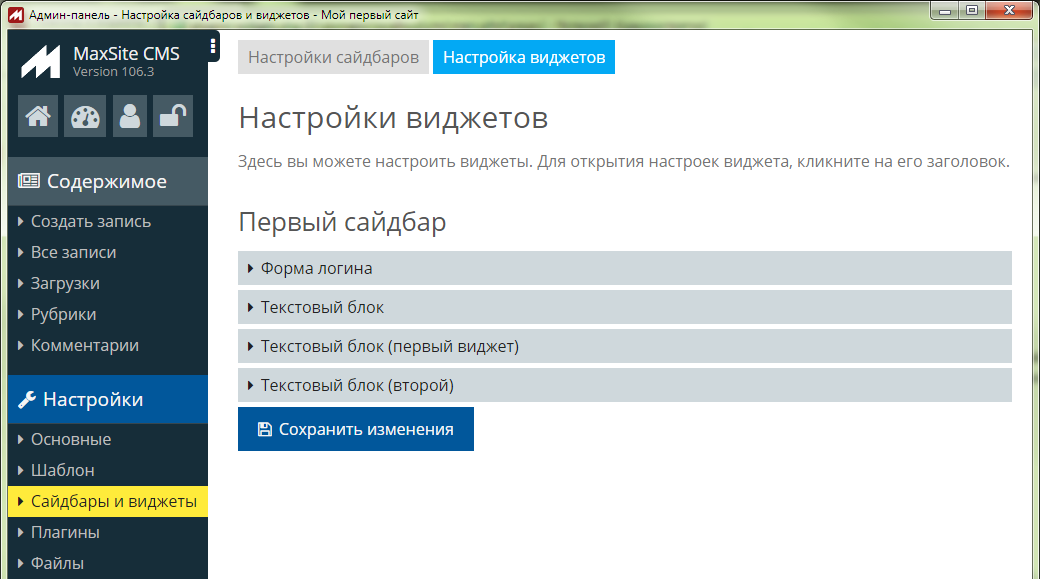
Таким образом, если нужно разместить однотипные виджеты, достаточно дать им разные имена.
Существуют и другие настройки виджетов в сайдбаре, но их мы рассмотрим позже.